התוקף של Snapcaht אמור לפוג. אתה תמיד יכול לקחת צילום מסך. סנאפצ'ט לא חוסם צילומי מסך אבל הם לא נוטים לצלם סרטונים פופולריים בדיוק כמו תמונות. הדרך הקלה ביותר לשמור סיפור של Snapchat, ללא קשר אם מדובר בתמונות או בסרטונים, היא להקליט את המסך שלך. השיטה בה אתה משתמש להקלטת המסך עשויה להיות שונה אך למעשה זה מה שאתה צריך לעשות.
שמור את סיפור Snapchat
הקלטת המסך שלך שונה בהתבסס על המכשיריש לך. אולי תרצה להקליט תוך כדי תנועה, כלומר, רק עם מכשיר ה- iPhone או ה- Android שלך מבלי שתצטרך Mac או PC. השימוש במחשב כדי לעזור לבצע את העבודה יפתח בפניך אפשרויות להקלטה בחינם.
אייפון - על הקלטת מסך מכשיר
אם אתה מעוניין להקליט את האייפון שלךהמסך מבלי שתצטרך לחבר אותו למקינטוש, אתה יכול להשתמש בתכונת ההקלטה המקורית של iOS. אל תדאגו מסר ההקלטה האדום שמופיע בחלקו העליון. כשמגלמים סיפור, הוא משחק במסך מלא והסר מוסתר.

אייפון - הקלטה ממק
חבר את ה- iPhone שלך ל- Mac שלך ופתח את האפליקציה QuickTime. עבור אל קובץ> הקלטת סרטים חדשים.
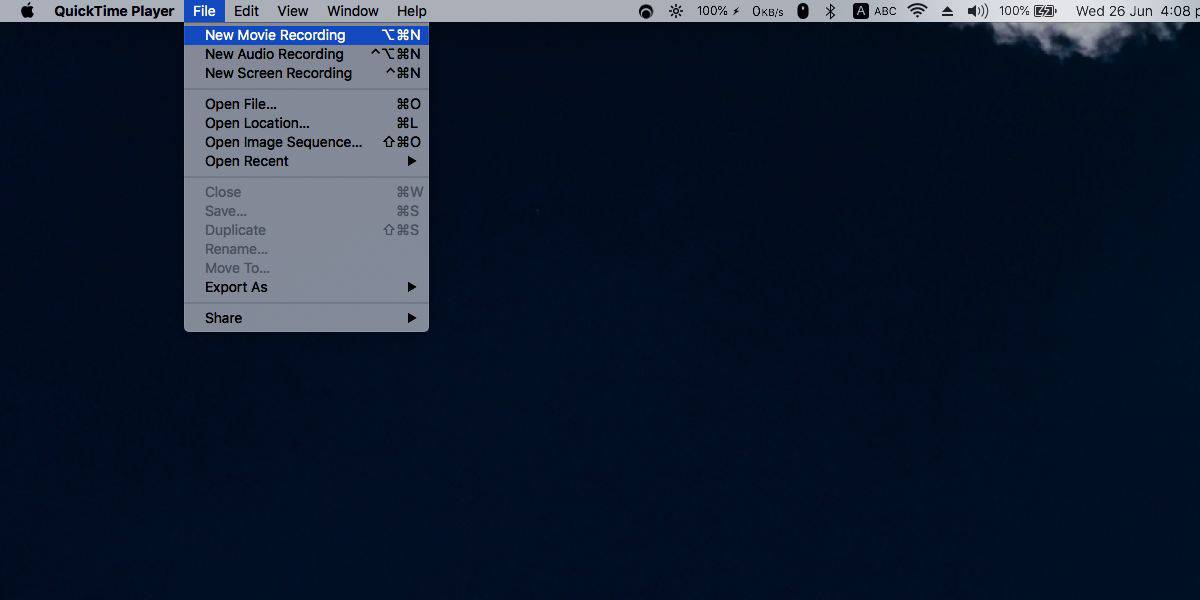
בממשק ההקלטה שנפתח, לחץ על התפריט ליד לחצן ההקלטה ובחר באייפון שלך. זה יתחיל לשקף את מסך האייפון שלך. לחץ על הכפתור כדי להתחיל להקליט את האייפון שלך.
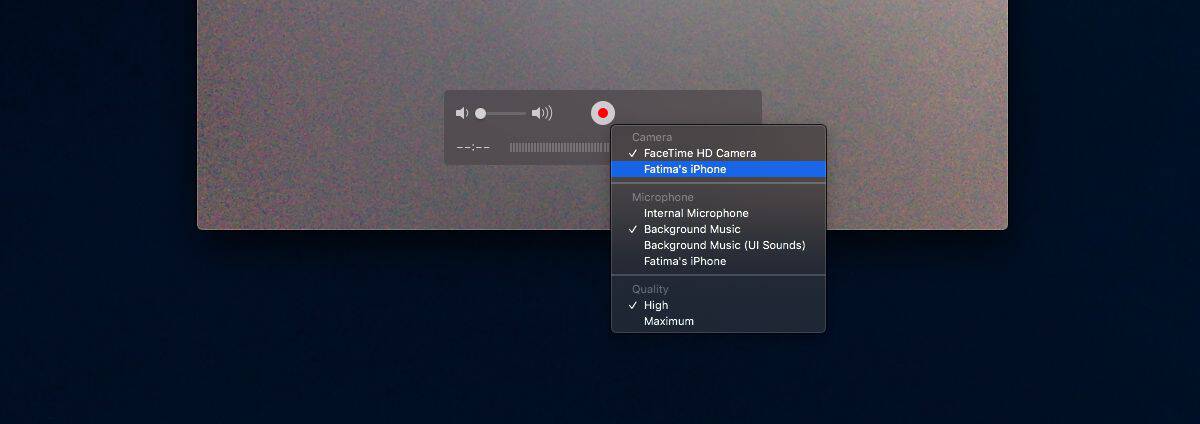
באייפון שלך, הפעל את אפליקציית Snapchat והפעל את הסיפור שאתה רוצה לשמור.
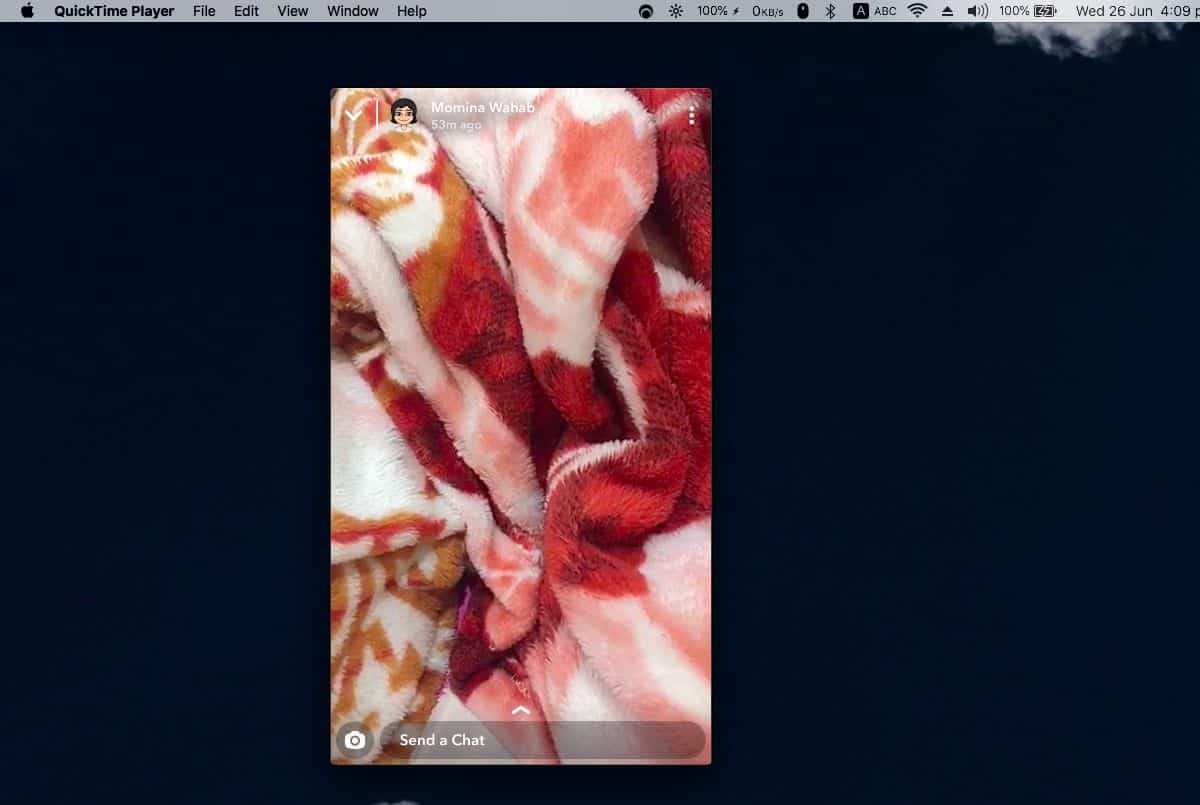
אנדרואיד - הקלט במכשיר
לאנדרואיד יש המון אפליקציות שמאפשרות להקליטהמסך שלך. אם אתה מפעיל מכשיר עם Android Q, זו הגרסה הראשונה של Android שיש לה מקליט מסך מקורי. קדימה והשתמש בו כדי להקליט את המסך ולשמור סיפור Snapchat.
אם אין לך אנדרואיד Q, ואתה רוצה להקליט רק במכשיר שלך, תן
מקליט מסך AZ - אין ניסיון לנסות.
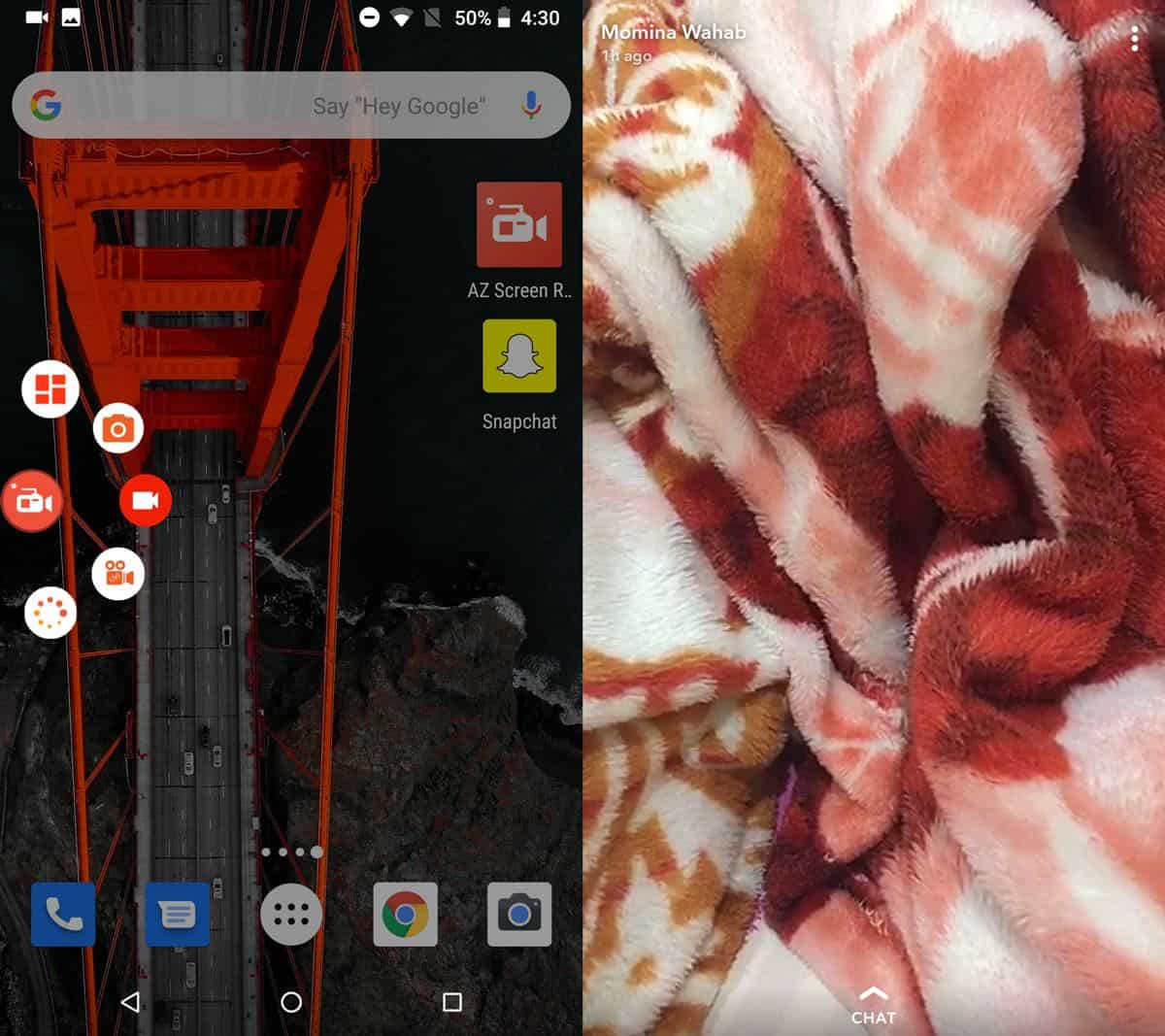
אנדרואיד - הקלט ממחשב Windows
חסימת מכשיר Nexus, אתה יכול להקליט את מכשיר ה-מסך אנדרואיד ממחשב Windows 10 באמצעות אפליקציית Connect. נראה כי תכונת ה- Cast נחסמה במכשירי Nexus אך אם יש לך משהו אחר מזה, זה ממש קל להקליט משולחן העבודה שלך. ברגע שאפליקציית Connect מתחילה לשקף את מסך הטלפון של אנדרואיד, תוכלו להשתמש בכל אפליקציית הקלטת מסך או בסרגל המשחקים כדי להקליט אותו.
Snapchat יכול לזהות מתי נלקח צילום מסך אך הוא לא יכול לזהות מתי האפליקציה הוקלטה.





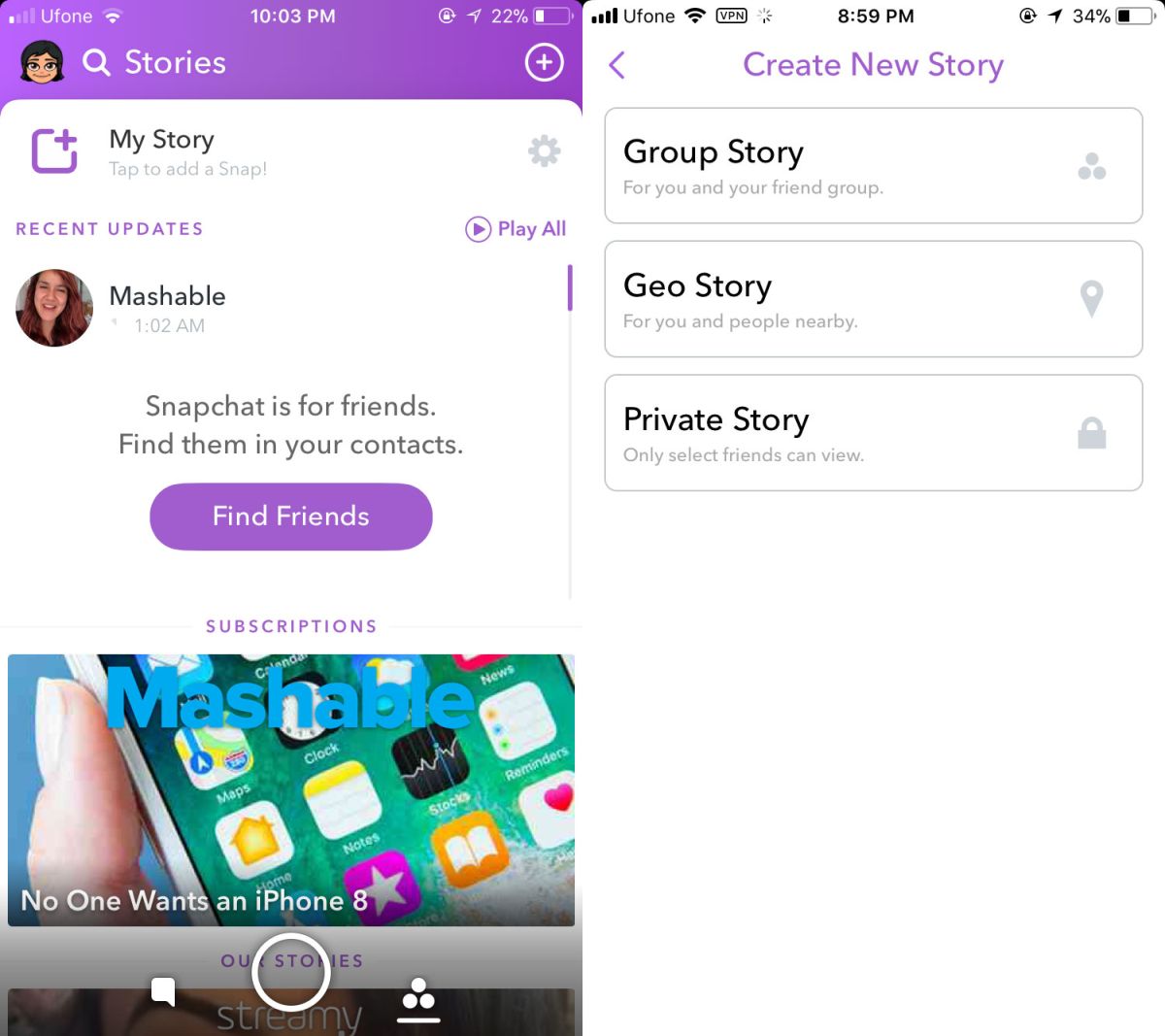







הערות